你知道Win10初始化资源配置失败怎么办吗?下面,小编就为大家带来Win10初始化资源配置失败的解决方法。希望能够对大家有所帮助。和小编一起来看看吧!
Win10初始化资源配置失败怎么办? Win10初始化资源配置失败怎么办?
1、首先打开开始菜单,点击设置,如下图所示。
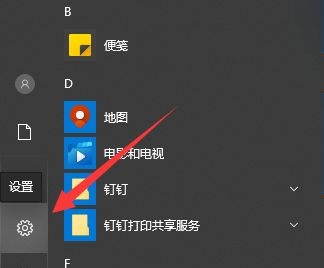 2。进入设置窗口后,点击更新和安全,如下图所示。
2。进入设置窗口后,点击更新和安全,如下图所示。
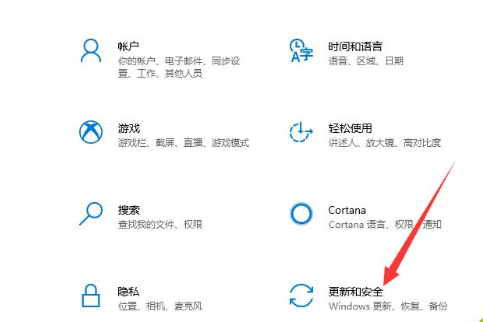 3。然后打开Windows安全中心,如下图所示。
3。然后打开Windows安全中心,如下图所示。
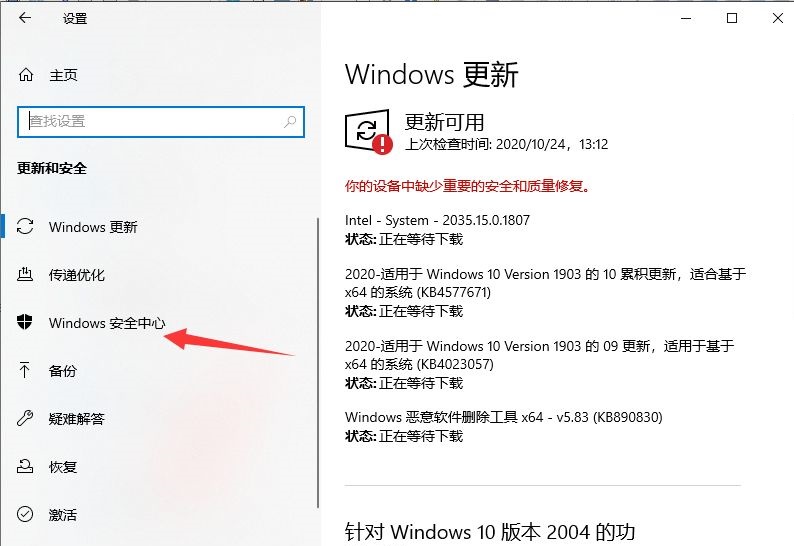 4。单击防护区域下的病毒和威胁防护,如下图所示。
4。单击防护区域下的病毒和威胁防护,如下图所示。
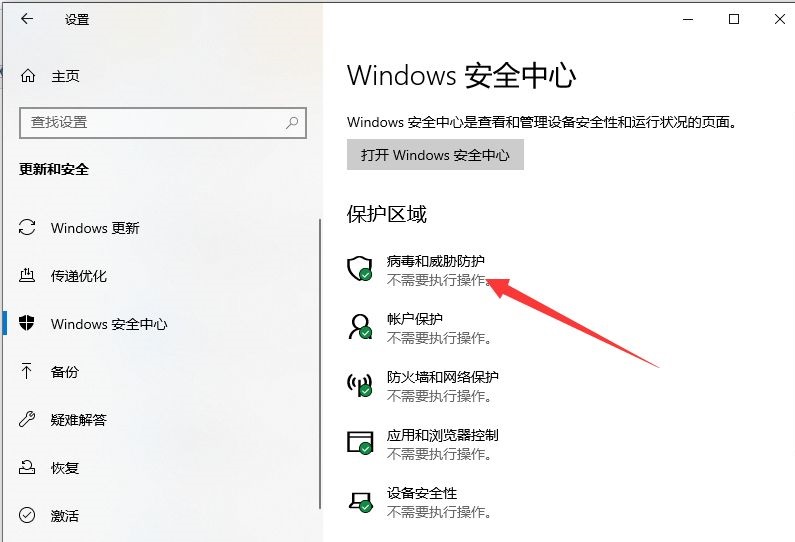 5。右侧窗口下滑,打开病毒和威胁防护设置下的管理设置,如下图。
5。右侧窗口下滑,打开病毒和威胁防护设置下的管理设置,如下图。
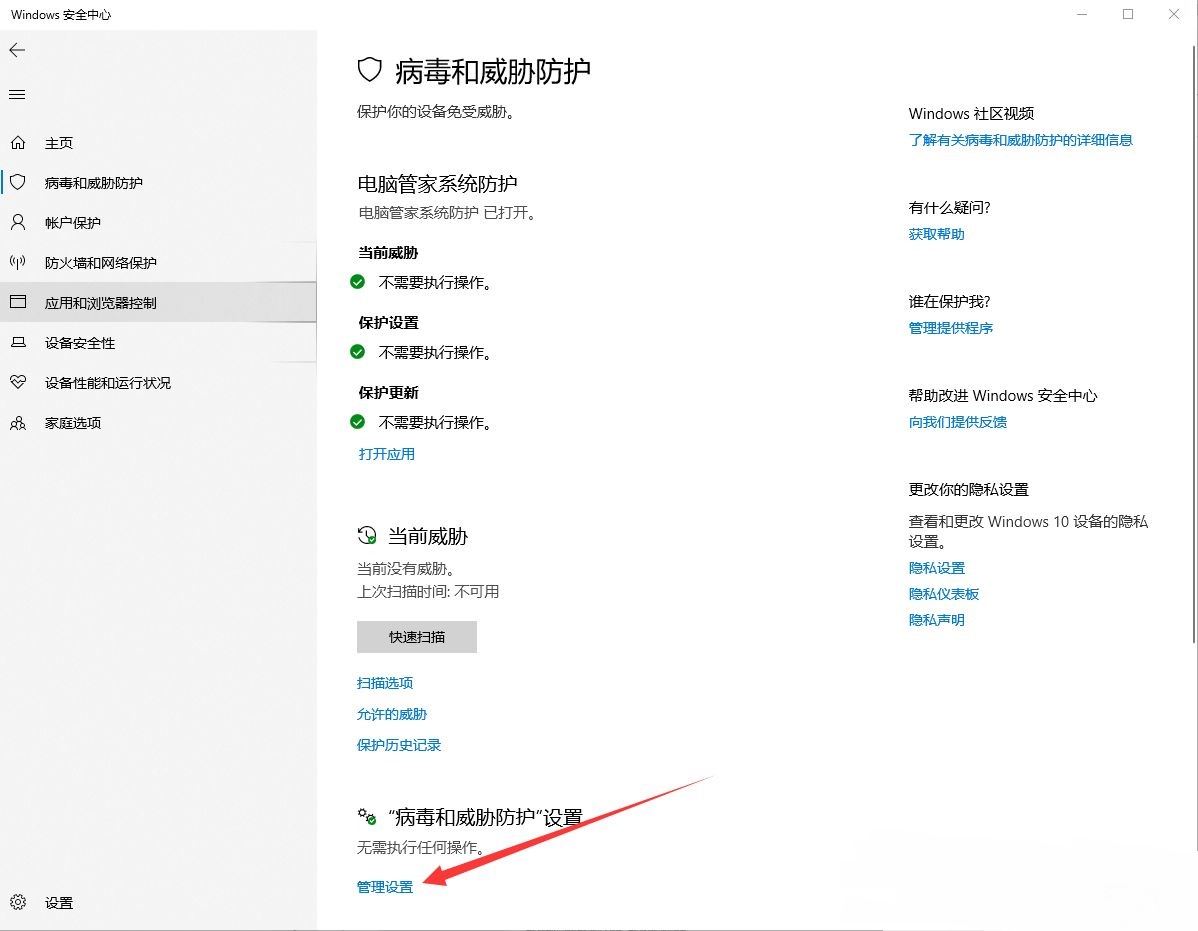 6。然后关闭实时防护、云防护、篡改防护,如下图所示。
6。然后关闭实时防护、云防护、篡改防护,如下图所示。
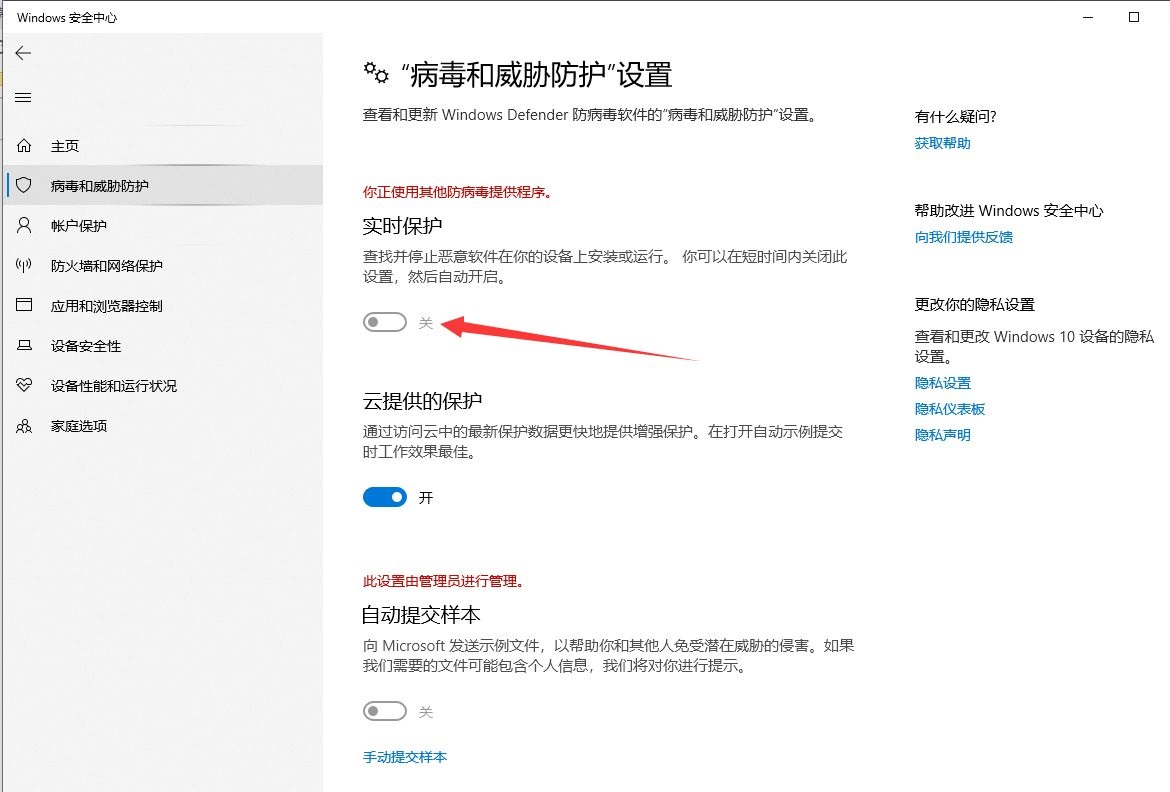
免责声明:本站所有文章内容,图片,视频等均是来源于用户投稿和互联网及文摘转载整编而成,不代表本站观点,不承担相关法律责任。其著作权各归其原作者或其出版社所有。如发现本站有涉嫌抄袭侵权/违法违规的内容,侵犯到您的权益,请在线联系站长,一经查实,本站将立刻删除。
本文来自网络,若有侵权,请联系删除,如若转载,请注明出处:https://www.freetrip88.com/baike/436087.html
